Com o modelo Dall-E 3, o ChatGPT se torna capaz de editar imagens por meio de comandos de texto. Para isso, basta fazer upload de um arquivo e solicitar ajustes, como adicionar ou remover itens e até mesmo alterar o estilo da mídia.
A ferramenta está disponível gratuitamente no ChatGPT, mas possui limite de uso diário que pode ser expandido ao assinar um plano pago da plataforma. Veja como usá-la a seguir.

Como editar imagens no ChatGPT
- Acesse o ChatGPT
Abra o ChatGPT no seu celular ou computador.
- Adicione uma imagem
Clique no ícone de clipe e envie uma imagem para o ChatGPT. Você também pode inserir um prompt para criar uma foto ou desenho.
- Escreva o comando desejado
Digite comandos, como “insira dois lápis sobre o caderno nessa imagem”.
- Envie o comando
Aperte Enter ou pressione o ícone de seta dentro da caixa de texto.
- Veja o resultado
Confira o resultado da edição na sequência.
Leia mais:
5 dicas para editar imagens no ChatGPT
Confira, a seguir, cinco ações que podem ser usadas para editar imagens no ChatGPT:
- Adicionar itens: use comandos como “adicione um lápis sobre o caderno”;
- Retirar itens: caso queira remover algo da imagem, use prompts como “remova os lápis sobre o caderno”;
- Altere o estilo: solicite uma mudança de estilo de uma imagem, como por exemplo, enviar um comando “transforme a foto em uma pintura renascentista”;
- Mude as cores da imagem: outra opção seria usar um comando, como “passe a foto de colorido para preto e branco”, para alterar as cores da imagem;
- Crie uma nova imagem: o Dall-E também gera imagens do zero através do ChatGPT.

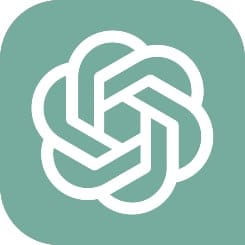



![Como liberar espaço no iPhone [2024]](https://meusitebrasil.com.br/wp-content/uploads/2024/03/iPhone-e1709307536199-695x500.jpg)

